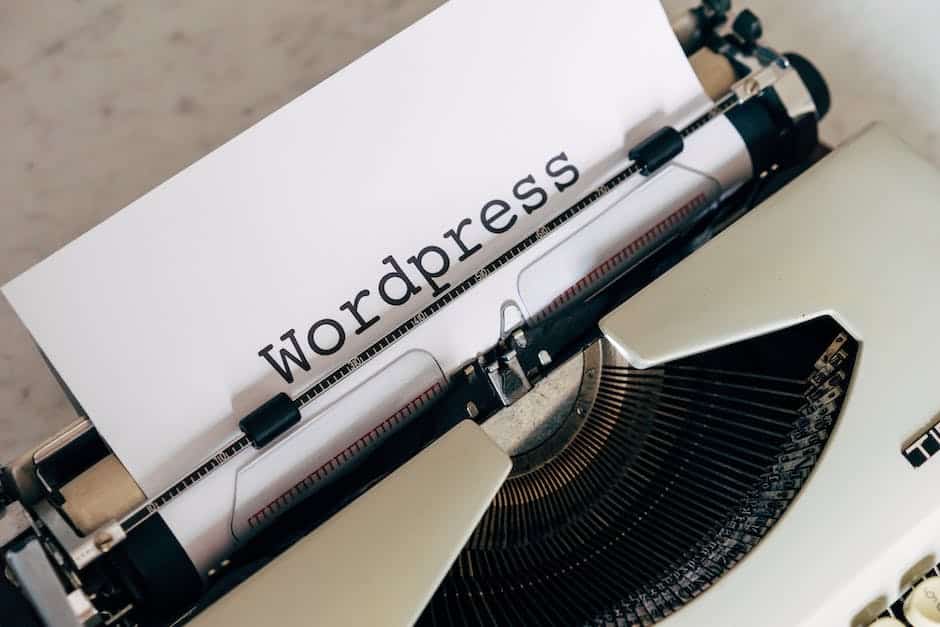워드프레스 언어 변경하기
1. 워드프레스 로그인
워드프레스 언어를 변경하려면 먼저 관리자 대시보드에 로그인해야 합니다. 웹사이트 주소 뒤에 “/wp-admin”을 입력하여 워드프레스 로그인 페이지로 이동합니다. 관리자 계정 정보를 입력하고 로그인합니다.
2. 설정 메뉴로 이동
로그인 후, 관리자 대시보드에 접속하면 왼쪽 메뉴에서 “설정” 탭을 찾아 클릭합니다. “설정” 탭을 클릭하면 설정 관련 메뉴가 보여집니다.
3. 언어 설정
“설정” 메뉴에서 “일반”을 클릭합니다. 일반 설정 페이지가 열리면, 페이지 하단에 “언어”라는 옵션을 찾을 수 있습니다. 언어 옵션에서 원하는 언어를 선택합니다.
4. 변경 사항 저장
언어를 선택한 후, 페이지 하단에 있는 “변경 사항 저장” 버튼을 클릭하여 변경 사항을 저장합니다. 이렇게 하면 웹사이트의 언어가 선택한 언어로 변경됩니다.
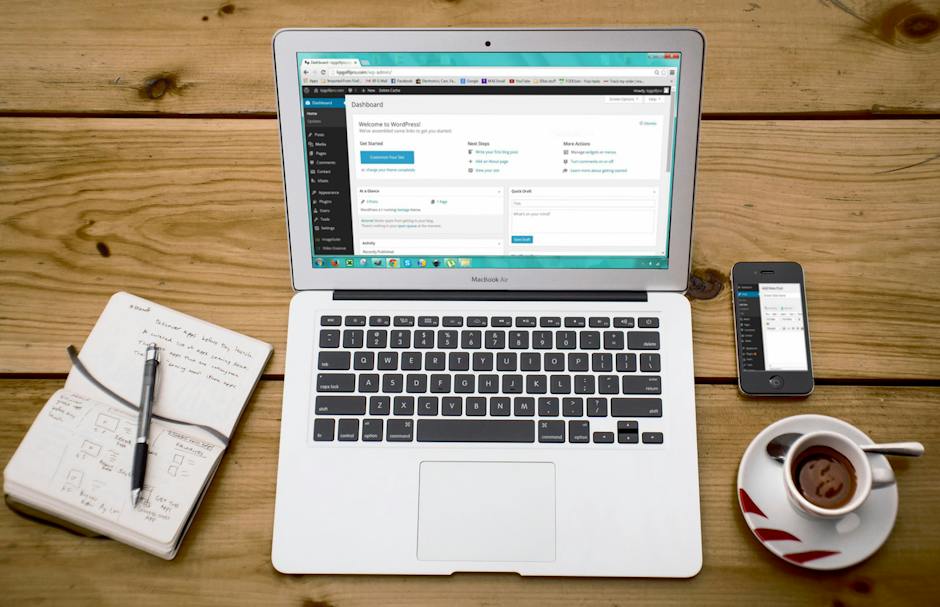
워드프레스 언어 변경하기
마치며
위의 단계를 따라 워드프레스 언어를 변경할 수 있습니다. 이렇게 하면 웹사이트의 언어가 선택한 언어로 변경됩니다. 웹사이트의 언어를 바꾸면 사용자들이 더 쉽게 웹사이트를 이용할 수 있고, 국제 사용자들에게 더 많은 정보를 제공할 수 있습니다.
워드프레스 언어 변경을 통해 사용자 경험을 개선하고 더 많은 사람들에게 웹사이트 콘텐츠를 제공할 수 있습니다. 이러한 변경 사항은 글로벌 시장에서 웹사이트를 홍보하고 사업을 확대하는 데 도움이 될 수 있습니다.
추가로 알면 도움되는 정보
1. 언어 설정은 관리자 계정으로만 접근할 수 있는 기능입니다.
2. 워드프레스에는 다국어 플러그인을 사용하여 더 많은 언어를 추가할 수도 있습니다.
3. 언어 설정을 변경하면 웹사이트의 기본 언어가 변경되지만, 콘텐츠는 사용자가 입력한 언어에 따라 변하지 않습니다.
4. 워드프레스 테마는 다국어를 지원하는 테마를 선택하여 웹사이트를 다국어로 번역할 수 있습니다.
5. 언어 설정을 변경하면 관리자 대시보드의 언어도 변경되며, 모든 관리자 메뉴와 옵션은 선택한 언어로 표시됩니다.
놓칠 수 있는 내용 정리
– 웹사이트 언어를 변경하려면 관리자 계정으로 로그인해야 합니다.
– 워드프레스에는 다국어 플러그인을 사용하여 더 많은 언어를 추가할 수 있습니다.
– 언어 설정을 변경하면 관리자 대시보드의 언어도 함께 변경됩니다.
– 언어 설정 변경 후 웹사이트의 언어는 선택한 언어로 변경됩니다.
– 워드프레스 테마를 사용하여 웹사이트를 다국어로 번역할 수 있습니다.